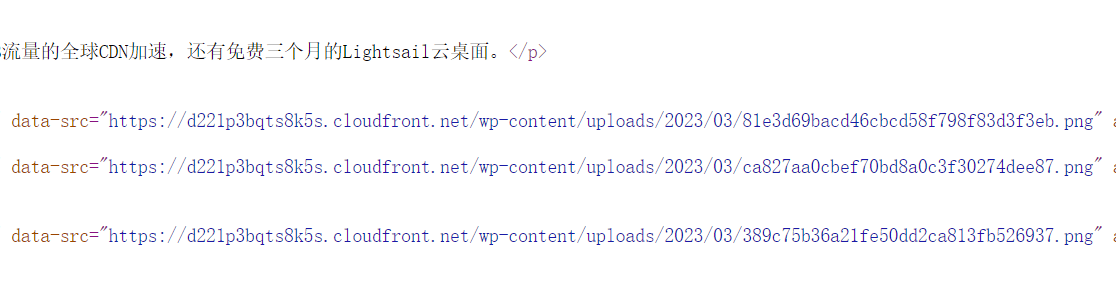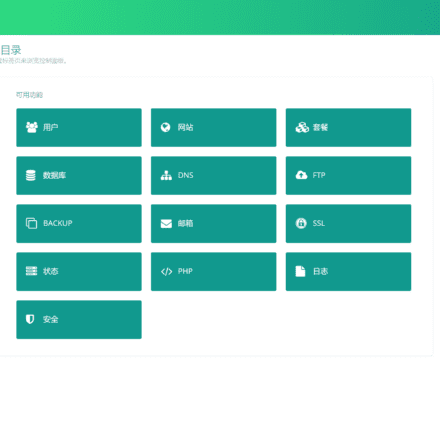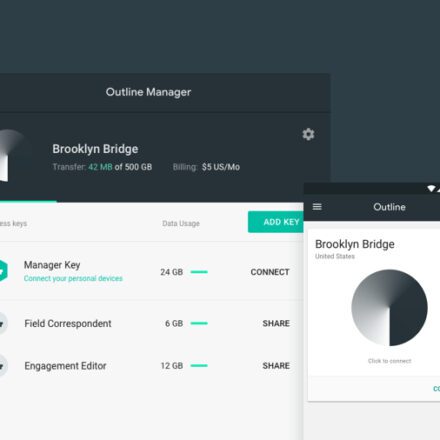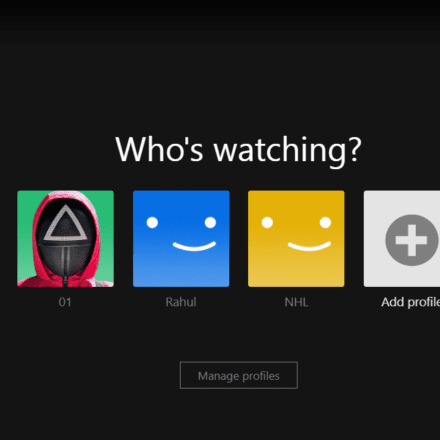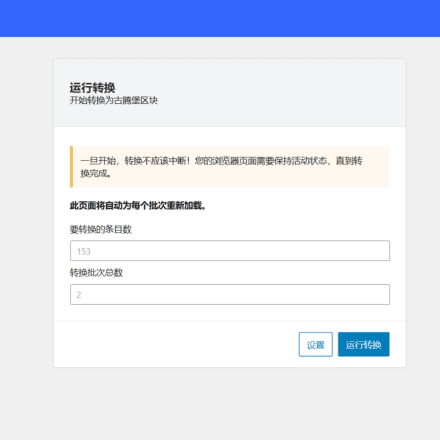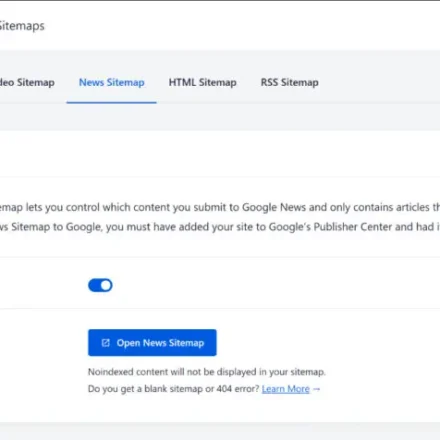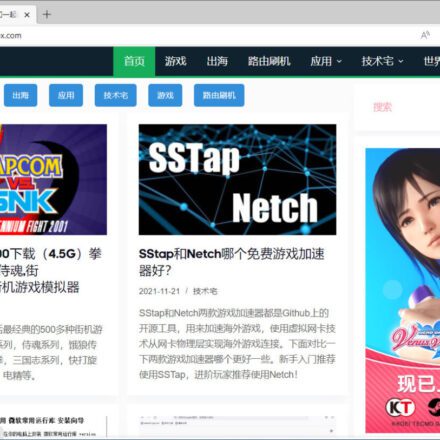精品軟體與實用教程
免費CDN加速哪一個強,亞馬遜AWS來幫忙,教你在AWS如何設定CDN
什麼是 免費CDN加速 ,在建立網站初期,優先考慮的就是如何提高網站的訪問速度,讓用戶有良好的網絡體驗,一個好的網站Lighthouse的LCP指標不能超過2.5那麼如何將LCP指標控制在2之下的安全指標呢?亞馬遜 AWS 免費CDN加速 加速,是你不二的選擇。下面來詳細了解一下,在亞馬遜AWS中如何配置CDN,使用免費CDN加速。
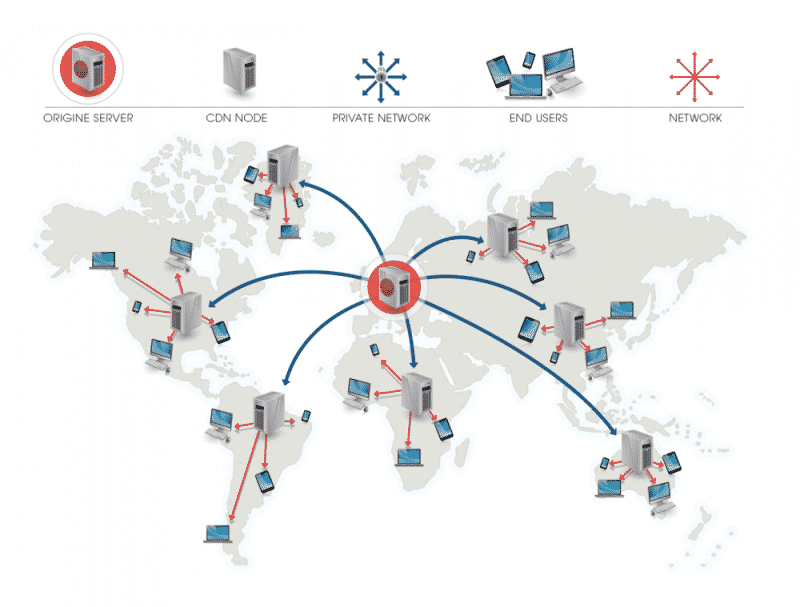
什麼是AWS 免費CDN加速
在使用AWS的免費CDN加速之前,先了解一下,什麼是AWS免費CDN加速。
首先你需要知道什麼是AWS?
AWS 雲端運算 Amazon Web Services (AWS) 是全球最全面、應用最廣泛的雲端平台,從全球資料中心提供超過200 項功能齊全的服務。數百萬客戶(包括成長最快速的新創公司、最大型企業和主要的政府機構)都在使用AWS 來降低成本、提高敏捷性並加速創新。
AWS是亞馬遜提供的雲端運算服務,也就是我們常說的亞馬遜雲端。
- 亞馬遜雲端科技官網:https://www.amazonaws.cn
- AWS中國官網: https://aws.amazon.com/cn/
什麼是免費CDN加速?
免費CDN加速服務是AWS提供註冊用戶的免費服務, CloudFront 是AWS 雲端運算下的一個產品,以低延遲和高傳輸速度安全地交付內容!
Amazon CloudFront 是一種內容傳遞網路(CDN) 服務,旨在獲得優異效能、安全性和開發人員便利性。
對於免費註冊用戶,亞馬遜提供每月1 TB 流量傳出數據,這項CDN服務是永久免費的。免費CDN加速的具體使用情況可以在亞馬遜用戶的 AWS Free Tier 中查看
Amazon CloudFront 免費套餐包含:每月免費取得1TB傳出資料流量,1000萬次HTTP或HTTPS請求,以及200萬次函數調用。該免費套餐永久有效,只有每月用量超出套餐額度,才會對超出部分依實際用量收費。 Amazon CloudFront 的具體收費方式和費率可參考這裡:https://aws.amazon.com/cn/cloudfront/pricing/ 。
Amazon CloudFront 官方網址:https://aws.amazon.com/cn/cloudfront/
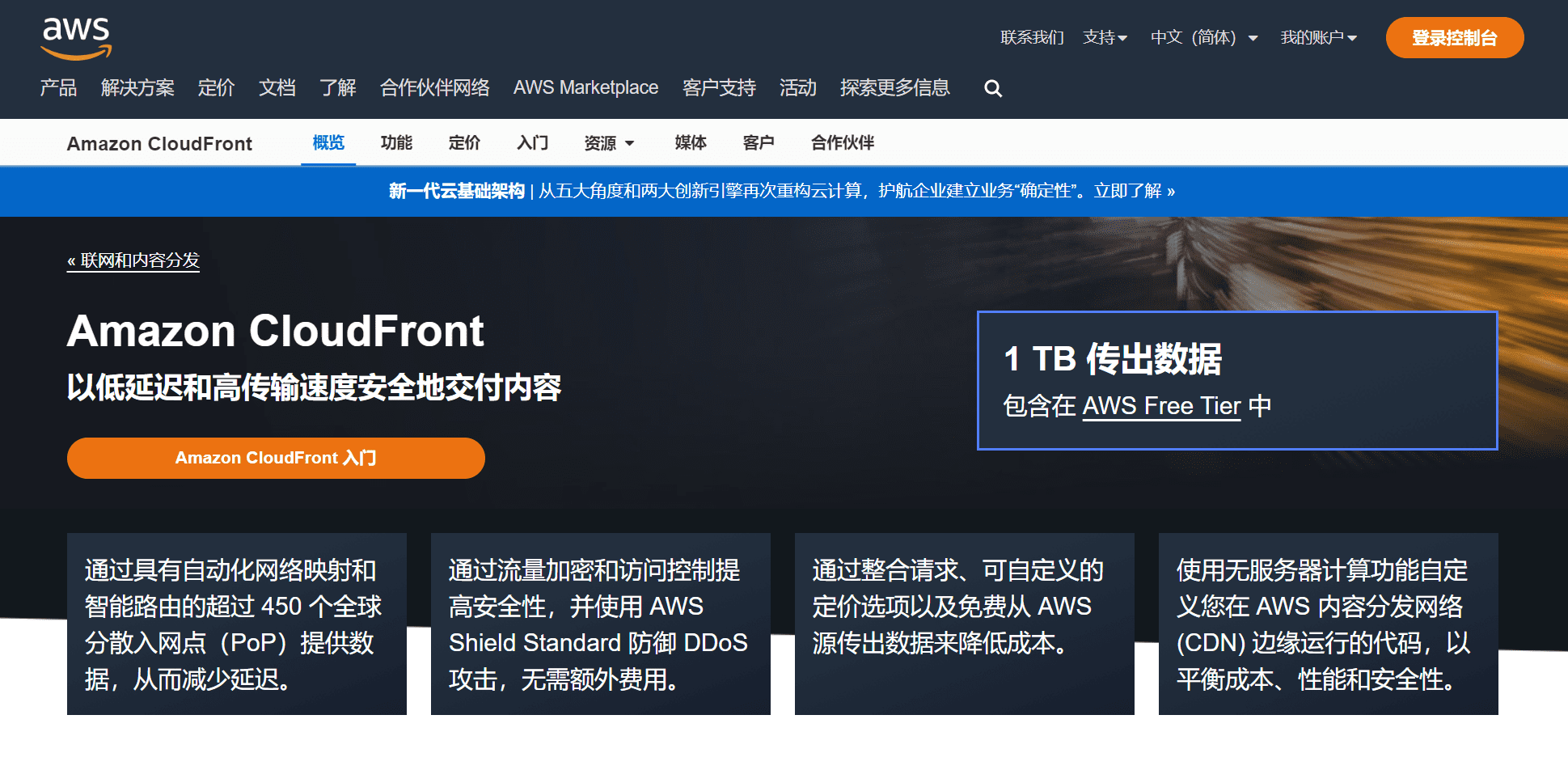
接下來開始配置免費CDN加速服務。
還沒註冊AWS亞馬遜雲的,趕快訪問https://www.amazonaws.cn進行註冊吧。
如何使用免費CDN加速你的部落格網站
打開亞馬遜官網,註冊一個AWS帳戶。註冊成功後,你可以享受很多的免費服務,例如免費一年的EC2伺服器,每月1TB流量的全球CDN加速,還有免費三個月的Lightsail雲端桌面。
AWS註冊成功之後,開啟控制台介面,還需要建立一個Amazon CloudFront用戶,隨後配置CDN加速時,需要用到,部落格網站需要使用該CloudFront用戶來存取Amazon CloudFront的CDN服務。
在AWS控制台主頁,點選服務,在服務選單下方找到安全性、身分與合規性 在展開的選單中點選IAM。
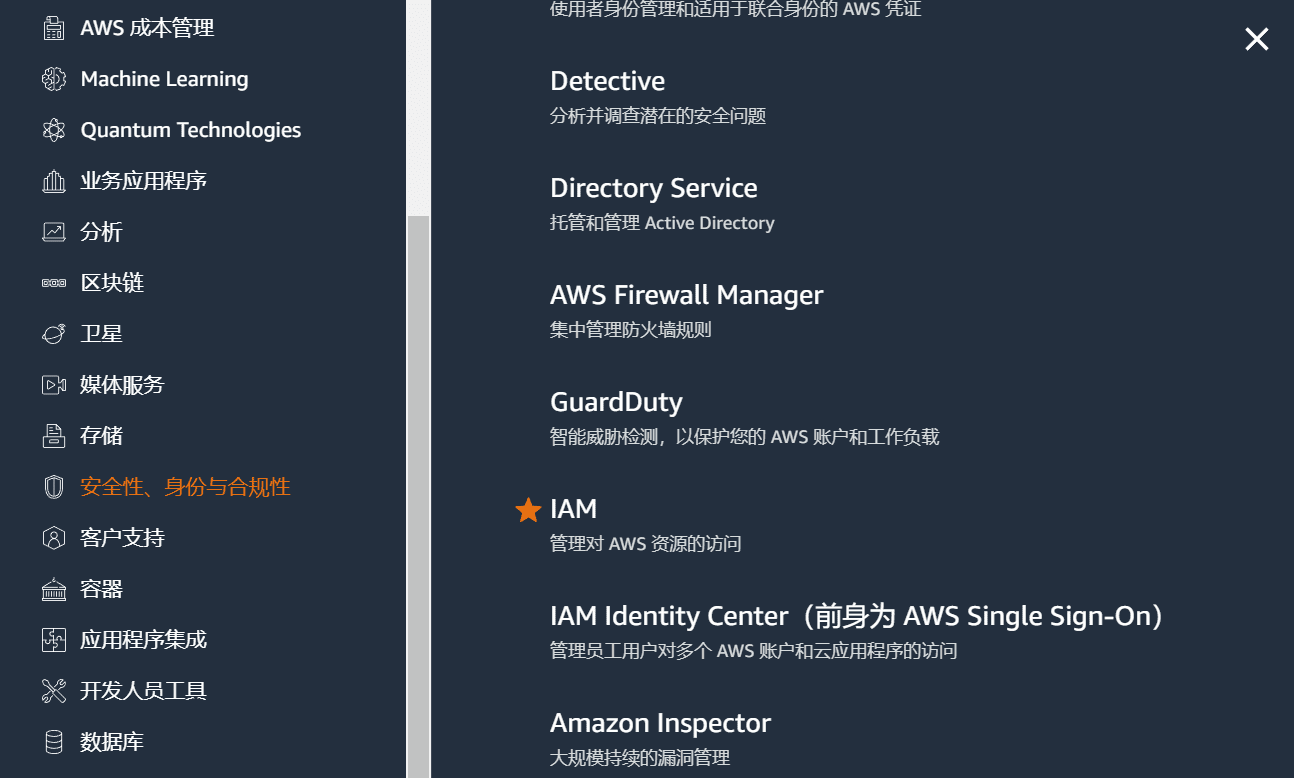
IAM是用來管理對AWS資源存取的,下面註冊一個用來管理CDN服務的使用者。
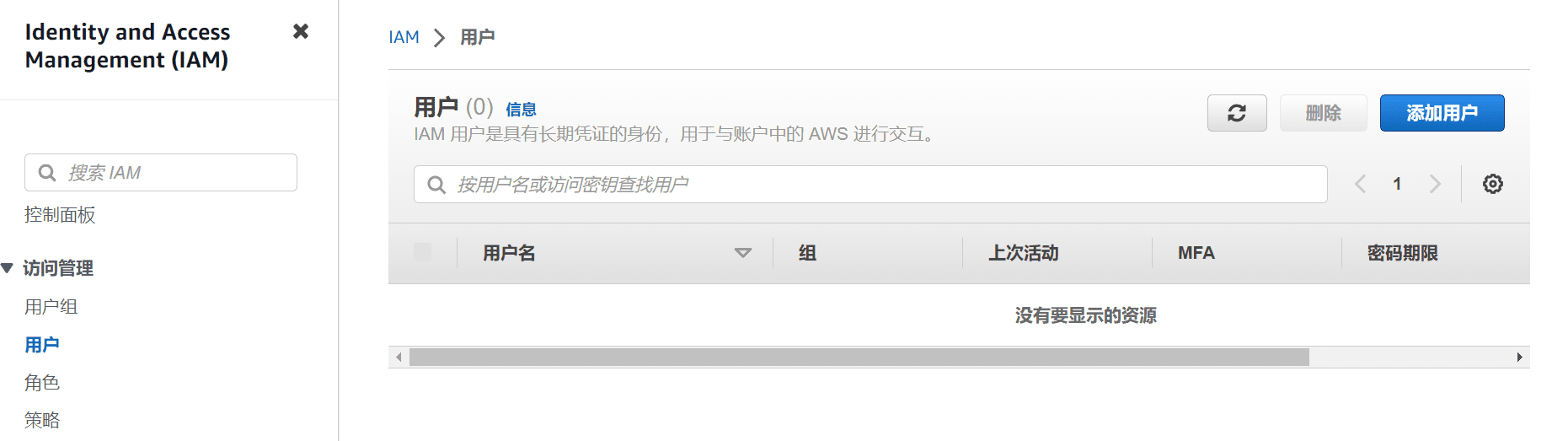
在IAM中點選左側的使用者,在使用者頁面中點選新增用戶。使用者名稱填寫CDN,或任意自訂名稱。
注意:不要勾選下面的提供使用者AWS管理控制台的存取權限。
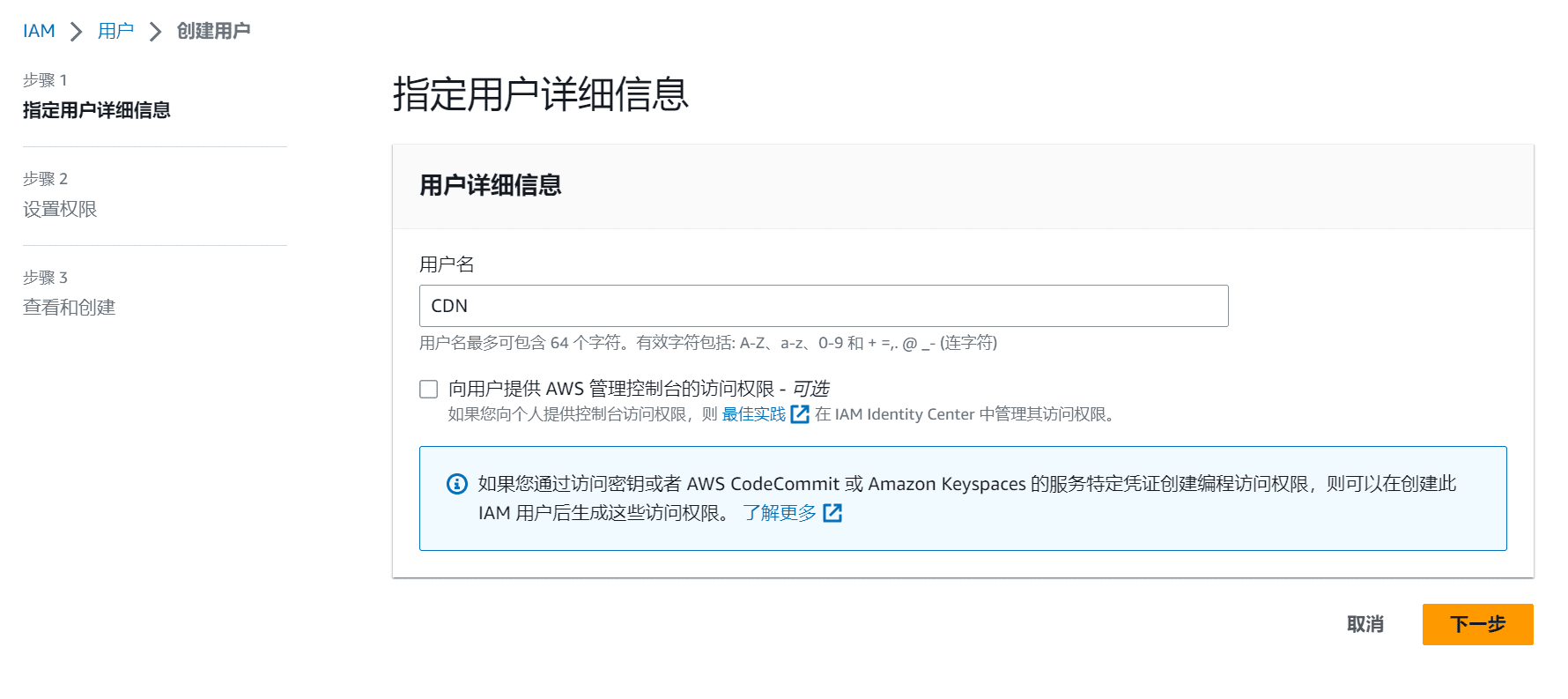
點選下一步,進行權限設定。
權限選項選擇直接附加策略,在權限策略的搜尋框中輸入 CloudFront ,在搜尋結果中勾選CloudFrontFullAccess,之後點選下一步,進行使用者建立。
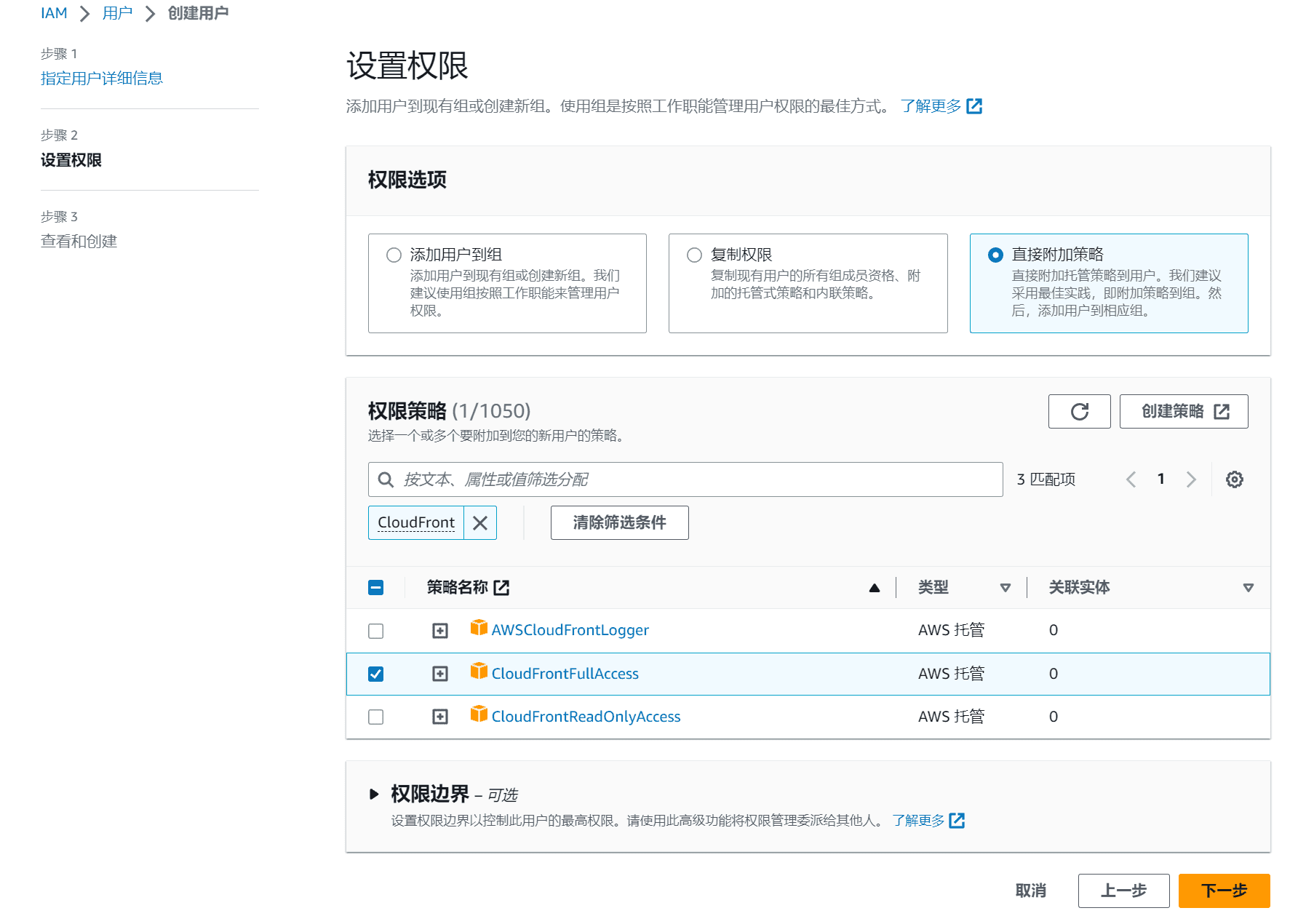 查看和建立用戶,查看您的選擇。建立使用者後,您可以查看和下載自動產生的密碼(如果已啟用)。
查看和建立用戶,查看您的選擇。建立使用者後,您可以查看和下載自動產生的密碼(如果已啟用)。

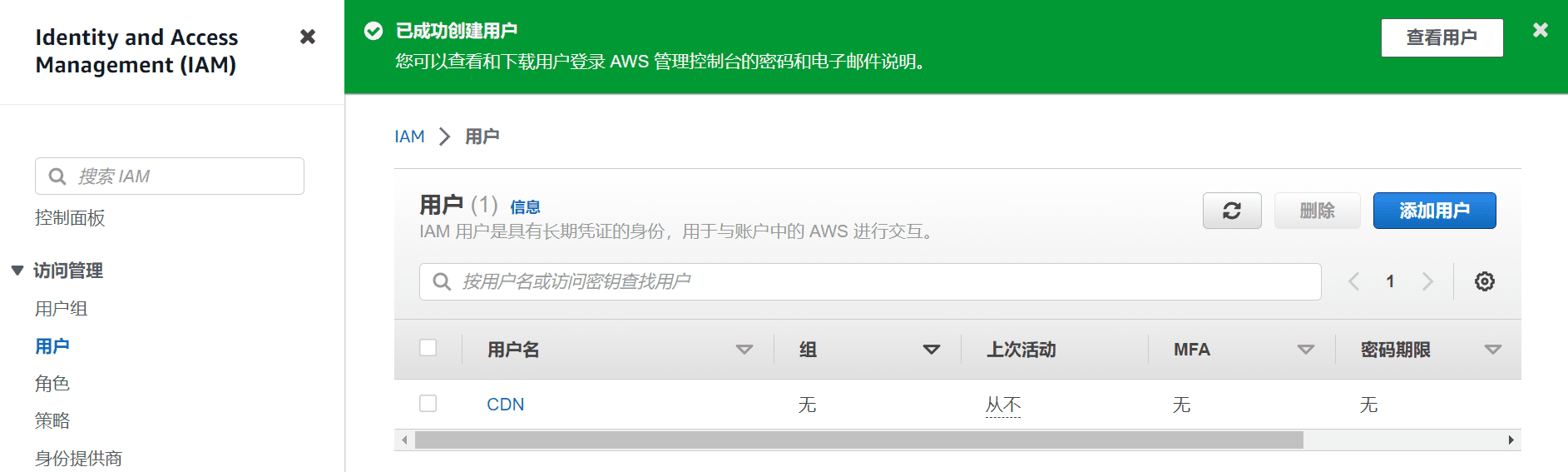
點擊創建用戶之後,你的用戶名為CDN的用戶就已經創建成功了。
使用者建立成功後,點選使用者名,進入到使用者設定頁面中產生CDN存取金鑰。
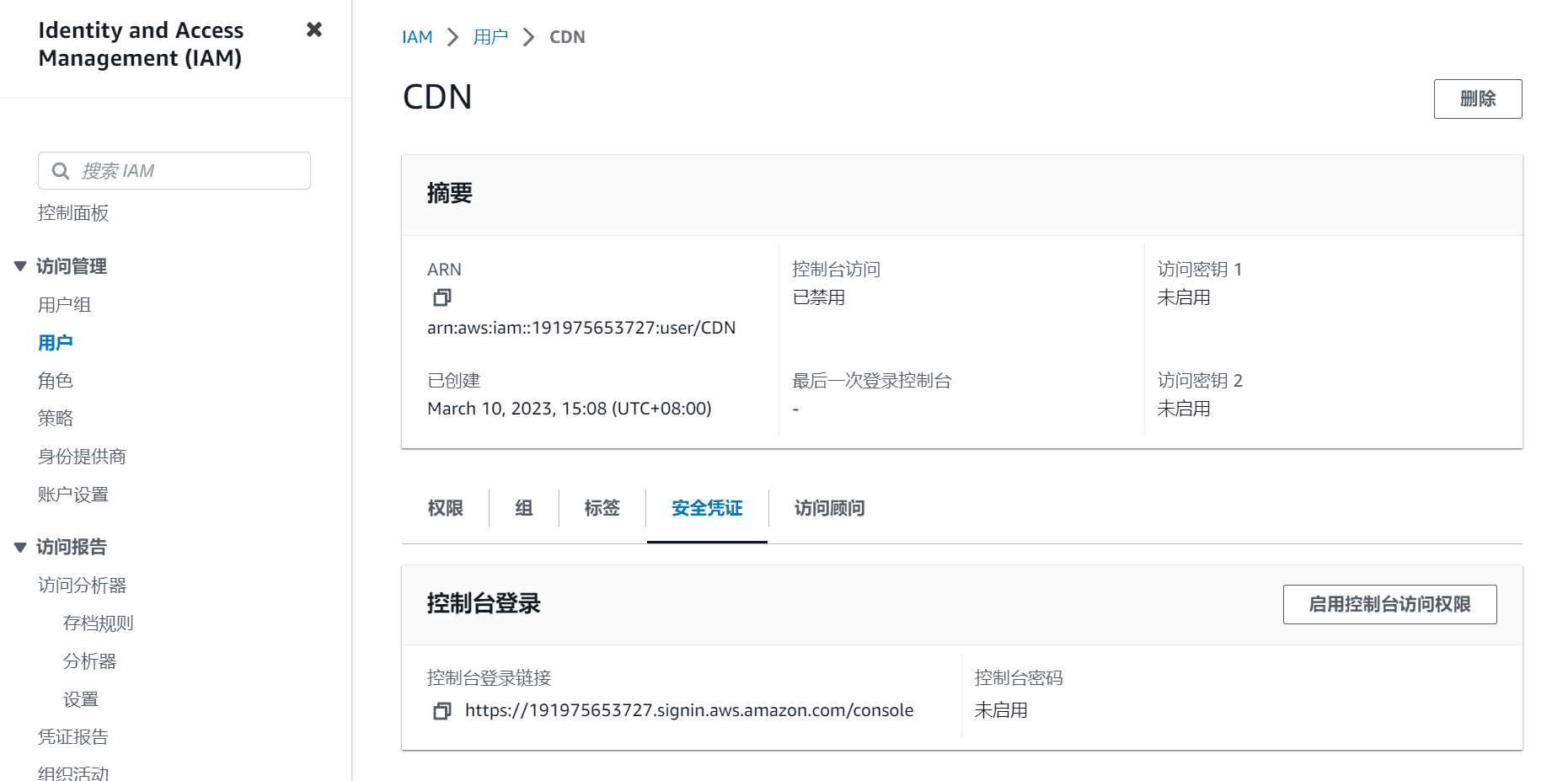
點選安全憑證,之後向下拉,找到存取金鑰,然後點選建立存取金鑰。
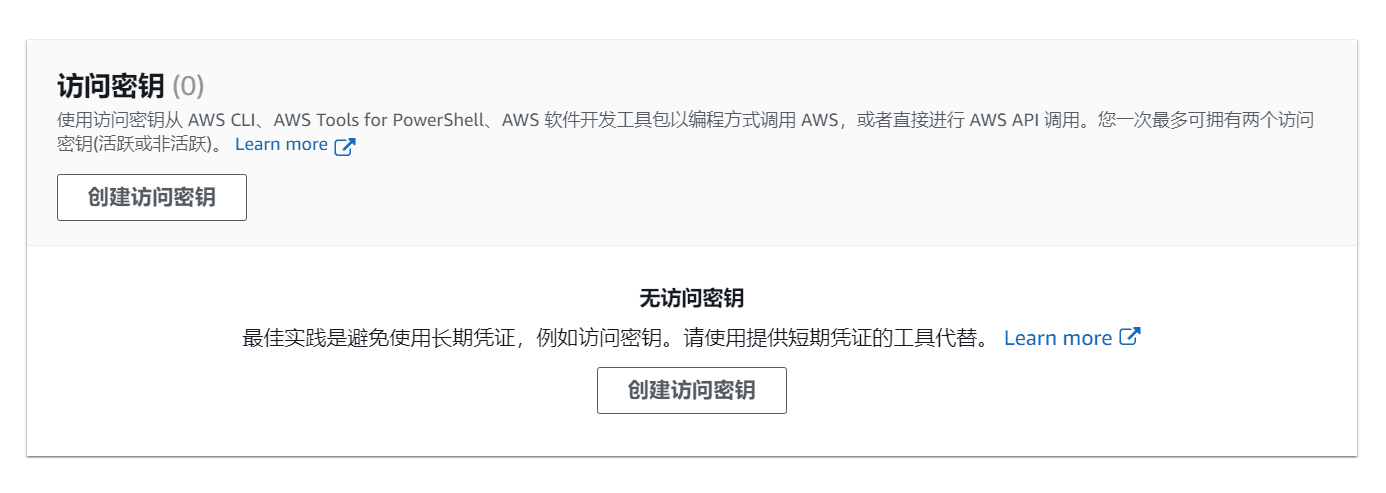
AWS為了提高存取金鑰的安全問題,在新版的AWS中,增加了存取金鑰的使用案例和替代方案。
選擇在AWS之外運行的應用程式,然後點選下一步進行密鑰創。
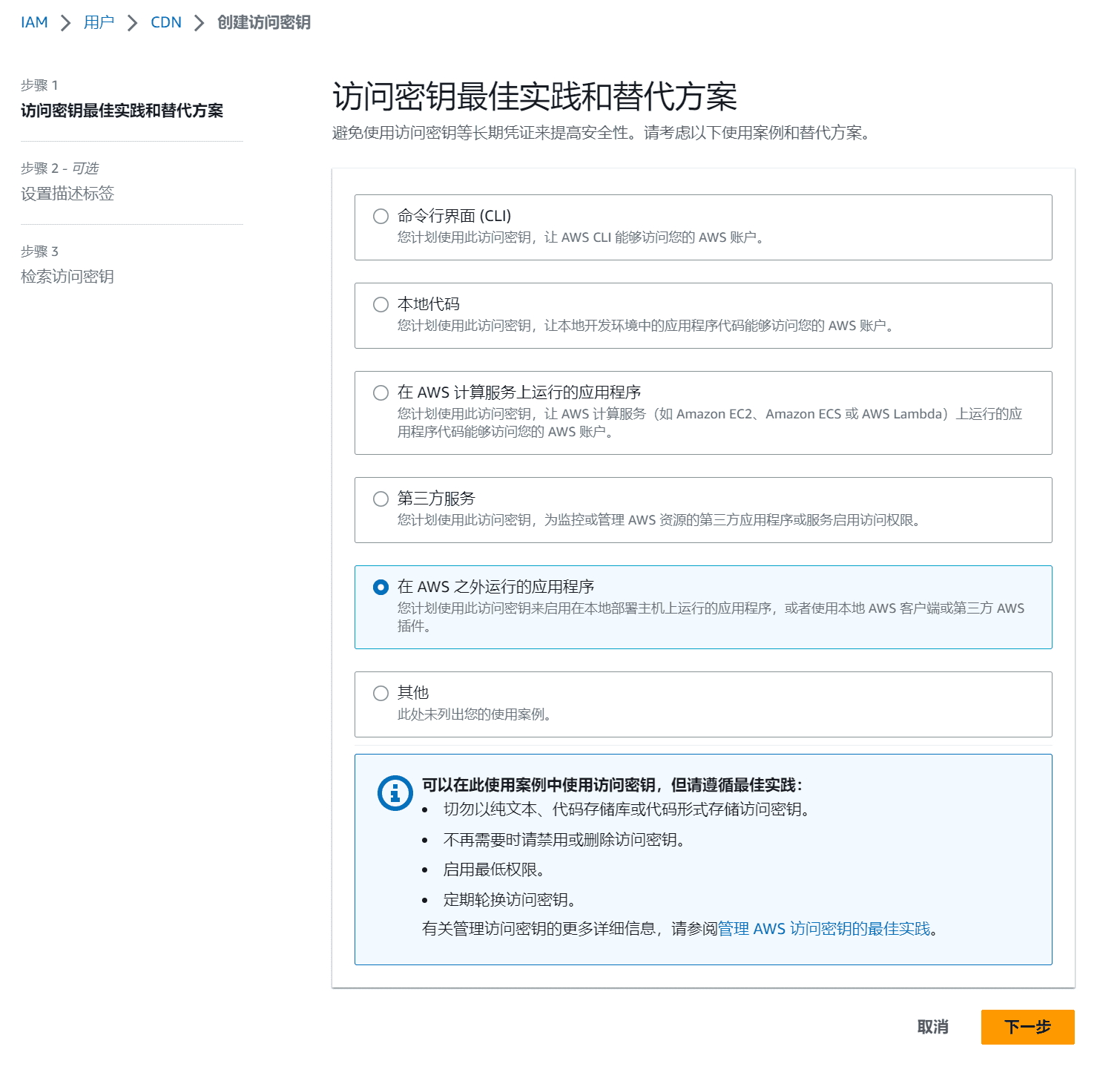
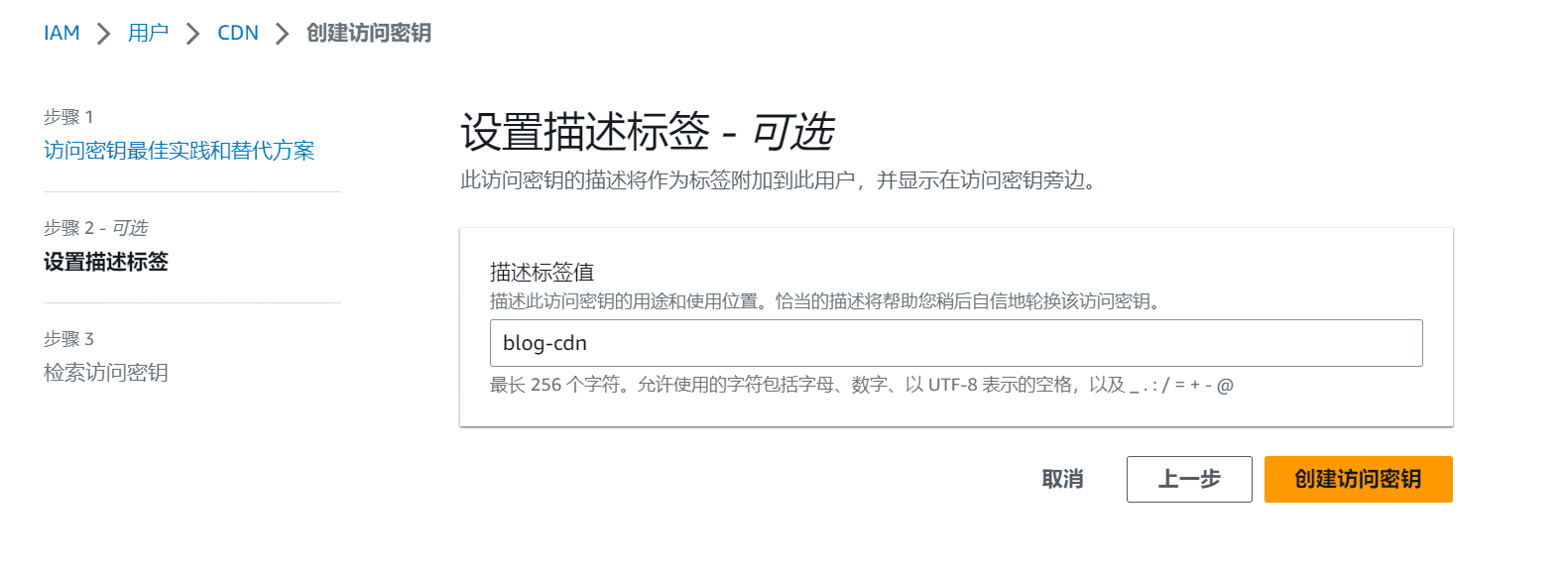
點擊創建訪問密鑰之後,你的CDN訪問密鑰就已經創建成功了。
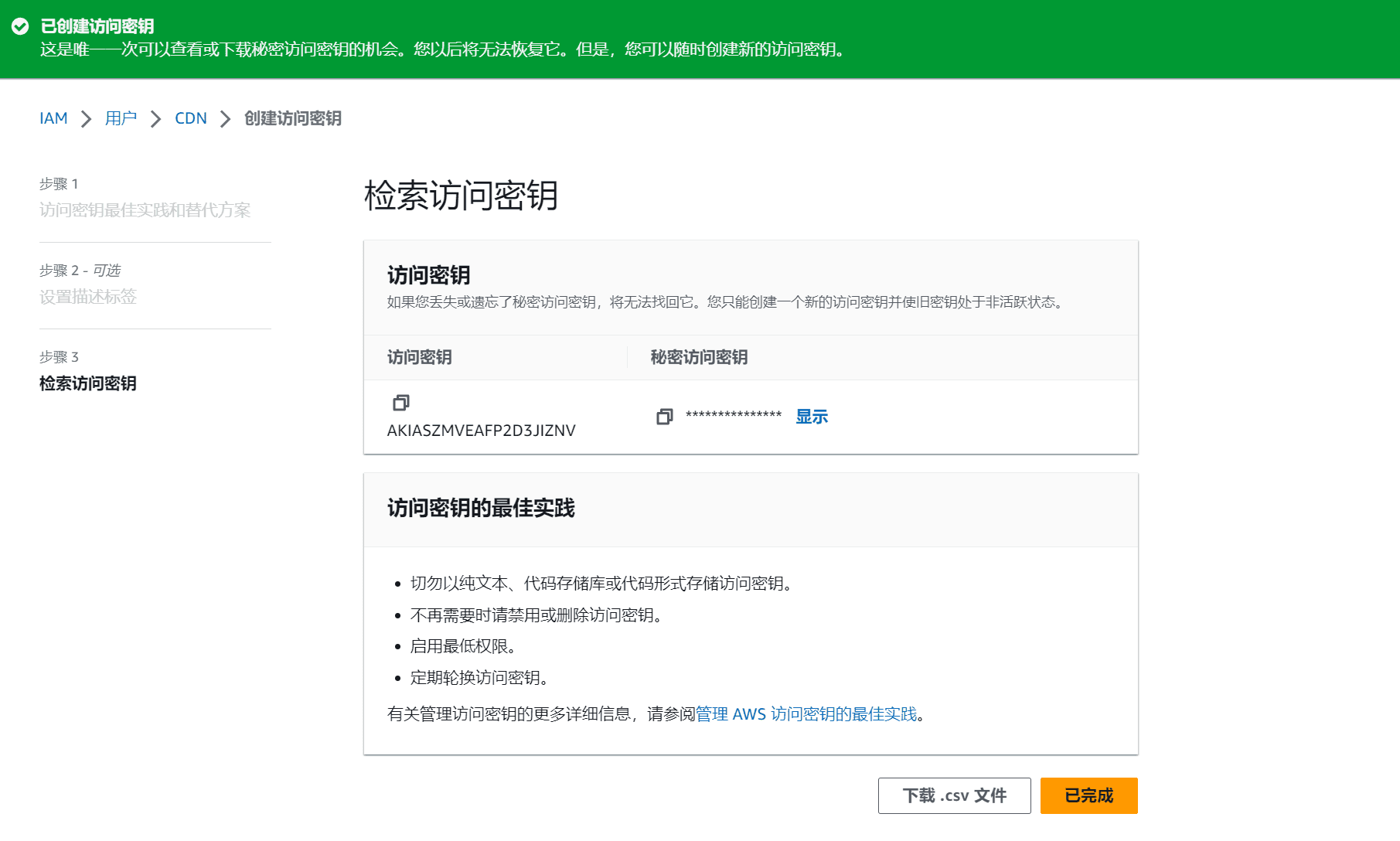
存取密鑰建立成功後,複製存取密鑰與秘密存取密鑰,這兩個密鑰在下面的Blog部落格網站配置CDN中需要用到。
以下是存取金鑰的例子,金鑰已失效,請勿使用,如需要請註冊亞馬遜雲端以取得金鑰。
存取金鑰:AKIASZMVEAFP2D3JIZNV
秘密存取金鑰:17yJyHiWjQqMBsFoLtMnKzmhBbN3MIM+MD875fg6
- 切勿以純文字、程式碼儲存庫或程式碼形式儲存存取金鑰。
- 不再需要時請停用或刪除存取金鑰。
- 啟用最低權限。
- 定期輪換訪問密鑰。
到這一步,亞馬遜雲的操作就告一段落了,接下來打開Blog博客網站的後台,進行CDN配置。
Blog部落格網站配置AWS 免費CDN服務
亞馬遜雲端的免費CDN金鑰已經申請完畢了,下面開始在部落格網站中設定CDN加速。
現在最受歡迎的部落格網站網站建置程式非WordPress莫屬了,以下以WordPress為例,進行部落格網站的免費CDN加速,讓地球另一邊的網友們高速地造訪你的部落格網站。
網路無國界,在全球網路中,AWS的CDN服務就是這網路中的紐帶橋樑,連接著地球上的各個板塊,即便是大洋彼岸的用戶,訪問你的Blog,就和打開自己本地網站速度一樣快,無需等待,即刻呈現精彩內容。
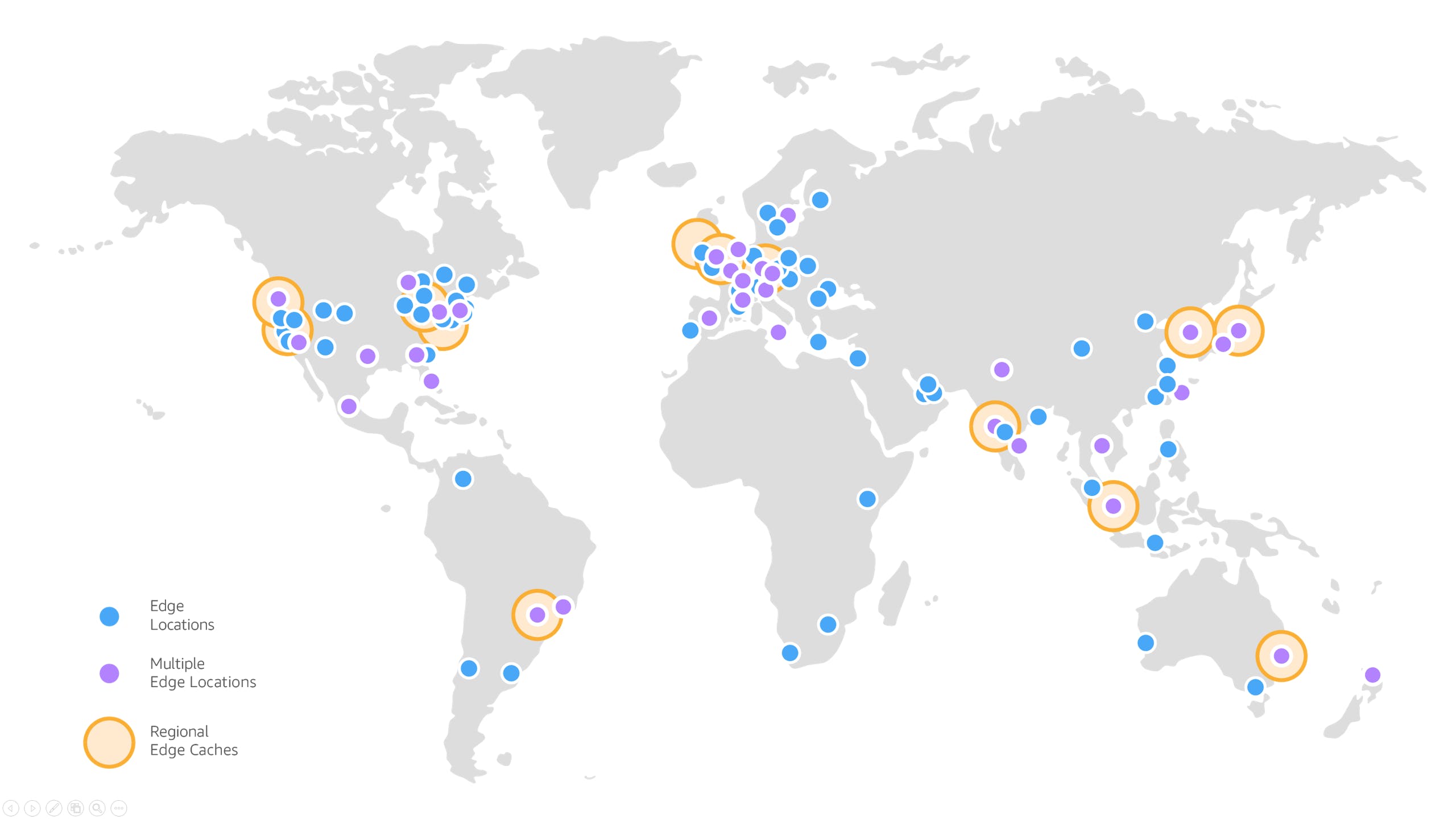
下面,開始進行CDN服務配置,讓你的網站的訪問速度飛起來!
步驟1:安裝外掛W3 Total Cache
開啟WordPress後台,安裝支援亞馬遜CDN加速服務的快取外掛。
下面以W3 Total Cache為例,設定AWS的CDN加速服務。W3 Total Cache設定Amazon CloudFront
安裝W3 Total Cache插件,登入WordPress儀表板並點擊插件> 安裝插件連結。 在搜尋欄位中,搜尋W3 Total Cache,然後按一下「立即安裝」按鈕以開始安裝。
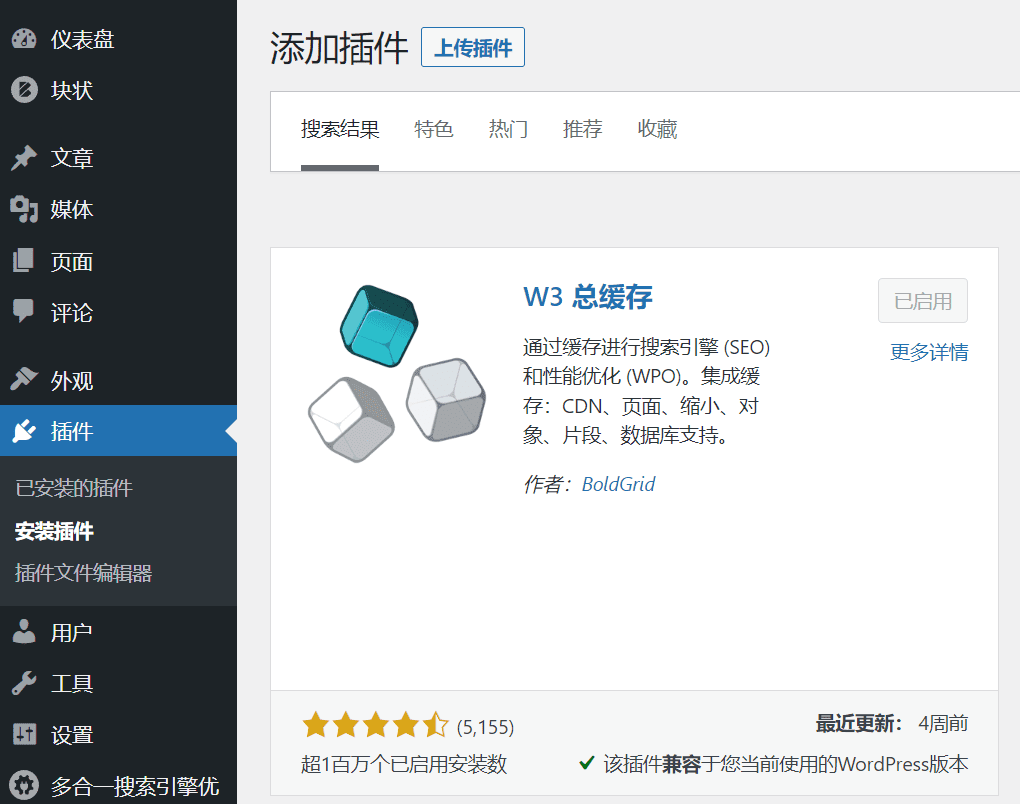 W3 Total Cache (W3TC) 是您的WordPress網站的頂級快取外掛之一。它將透過流行服務的CDN支援來幫助您進行開箱即用的快取和縮小。
W3 Total Cache (W3TC) 是您的WordPress網站的頂級快取外掛之一。它將透過流行服務的CDN支援來幫助您進行開箱即用的快取和縮小。
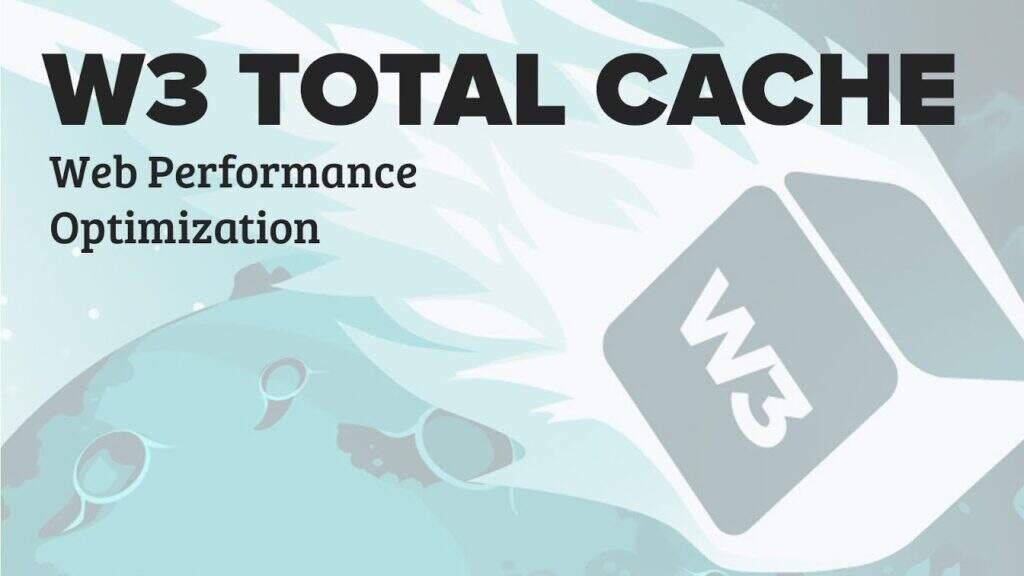
W3 Total Cache 是一個受歡迎的WordPress 快取插件,可幫助您提高網站速度和效能... W3 Total Cache 現在將開始從CDN 伺服器為您的靜態資源提供服務。
步驟2:在W3TC中啟用CDN加速功能。
在W3 Total Cache插件目錄下,點選General Settings 常規設置,之後找到CDN設定介面。
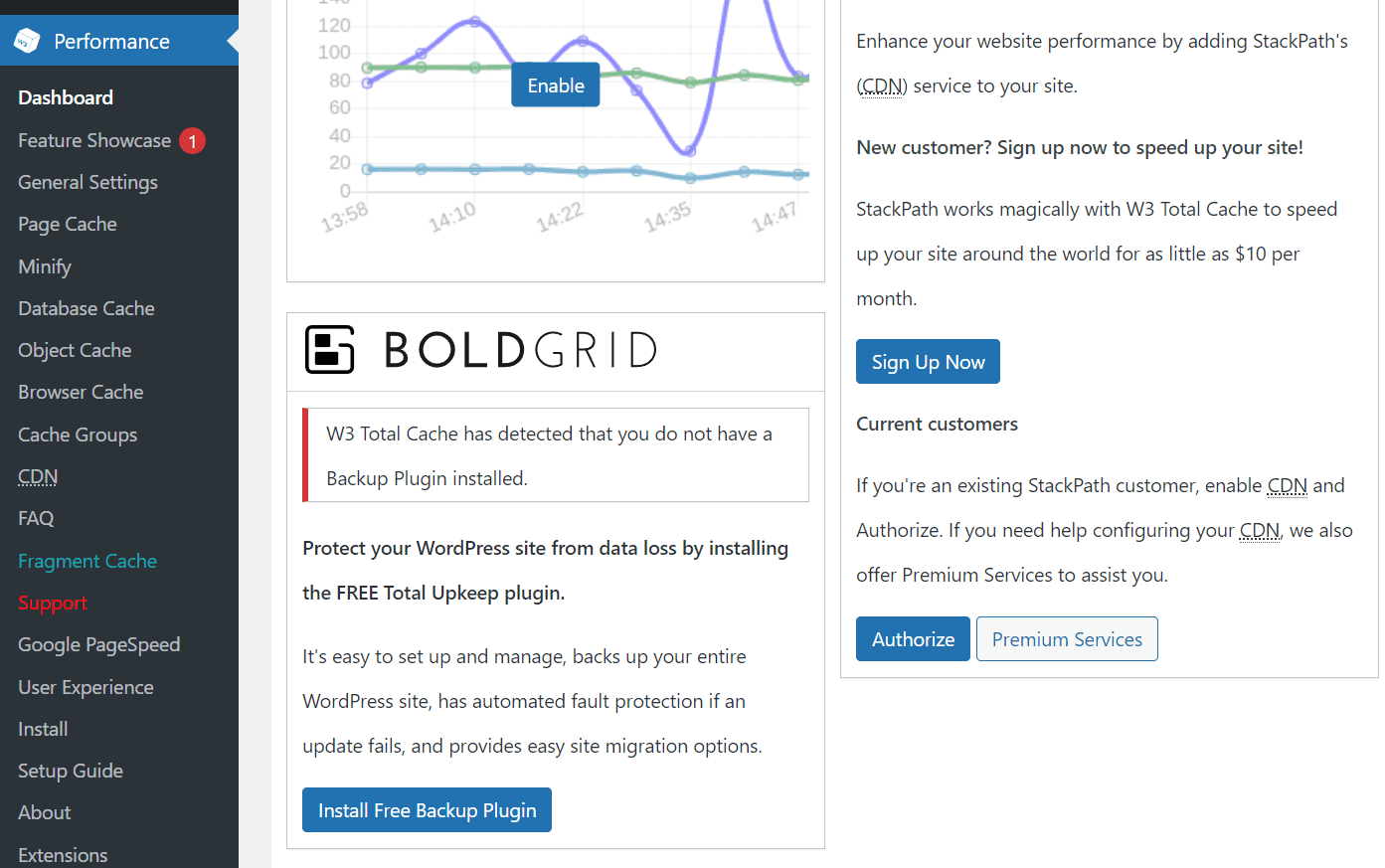
在CDN內容傳遞網路介面中,啟用CDN,在CDN類型中選擇Amazon CloudFront 選擇完畢後點選儲存Save all settings
CDN :使用CDN加速主題檔案、媒體庫附件、CSS、JS文件等。
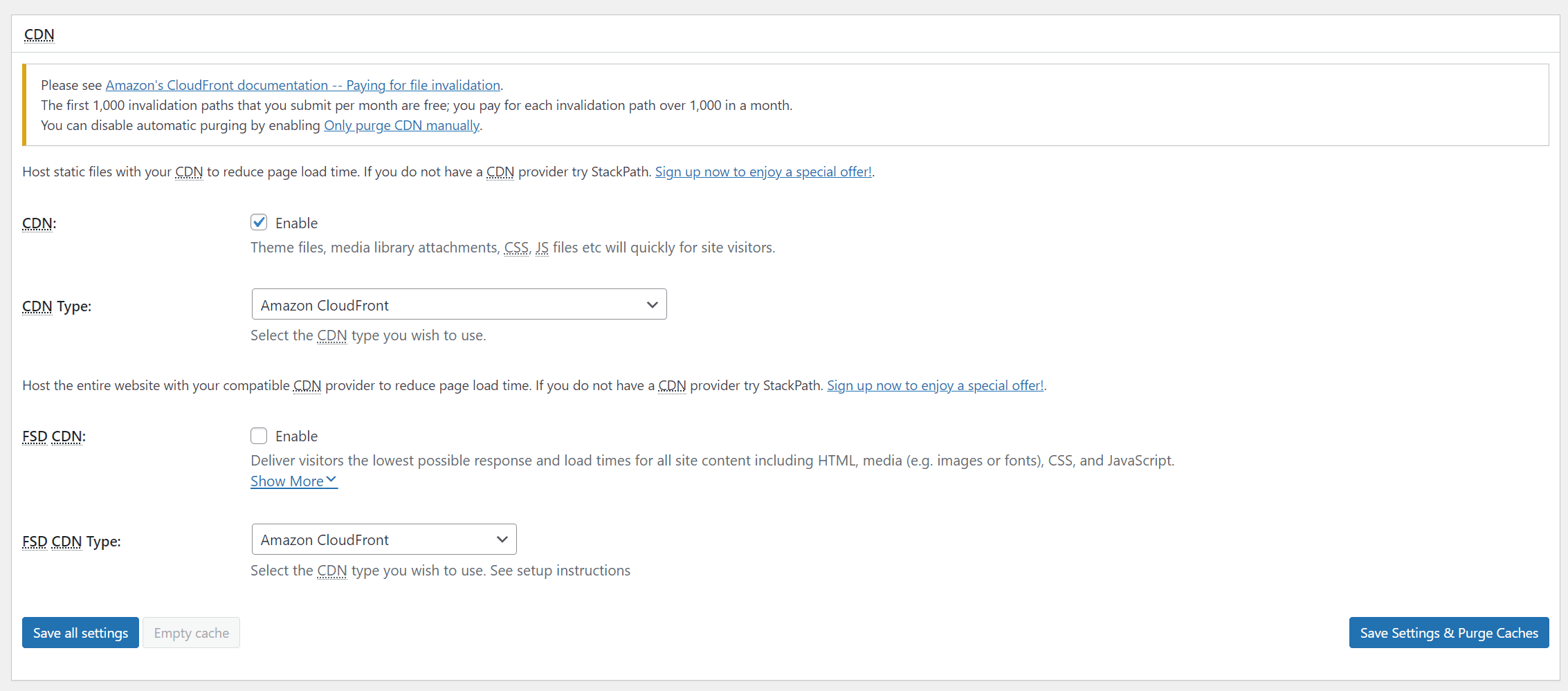
FSD CDN:是整站加速,包含HTML文件,如果你想整站都使用CDN加速的話,可以勾選FSD CDN
FSD CDN 為訪客提供盡可能短的所有網站內容回應和載入時間,包括HTML、媒體(例如圖像或字體)、CSS 和JavaScript。
想要更快的速度?完整的網站交付內容交付網路將使您的網站速度提高60% 以上,以增加轉換率、收入並在全球範圍內覆蓋您的網站訪客。透過全站內容交付網路(CDN),您的網站及其所有資產將以極快的速度立即提供給世界各地的訪客。
為了獲得更好的效能,將FSD 與其他強大的功能(如瀏覽器快取、縮小、片段快取或延遲載入)結合使用!
請參閱Amazon 的CloudFront 文件-為文件失效付費。
您每月提交的前1,000 個失效路徑是免費的;您在一個月內為每條超過1,000 條的失效路徑付費。
您可以透過啟用僅手動清除CDN來停用自動清除。
步驟3:在W3TC配置CDN加速服務
選擇你需要加速的內容,預設選項無需更改,如果不有不需要加速的項目內容,可以取消項目前面的勾。
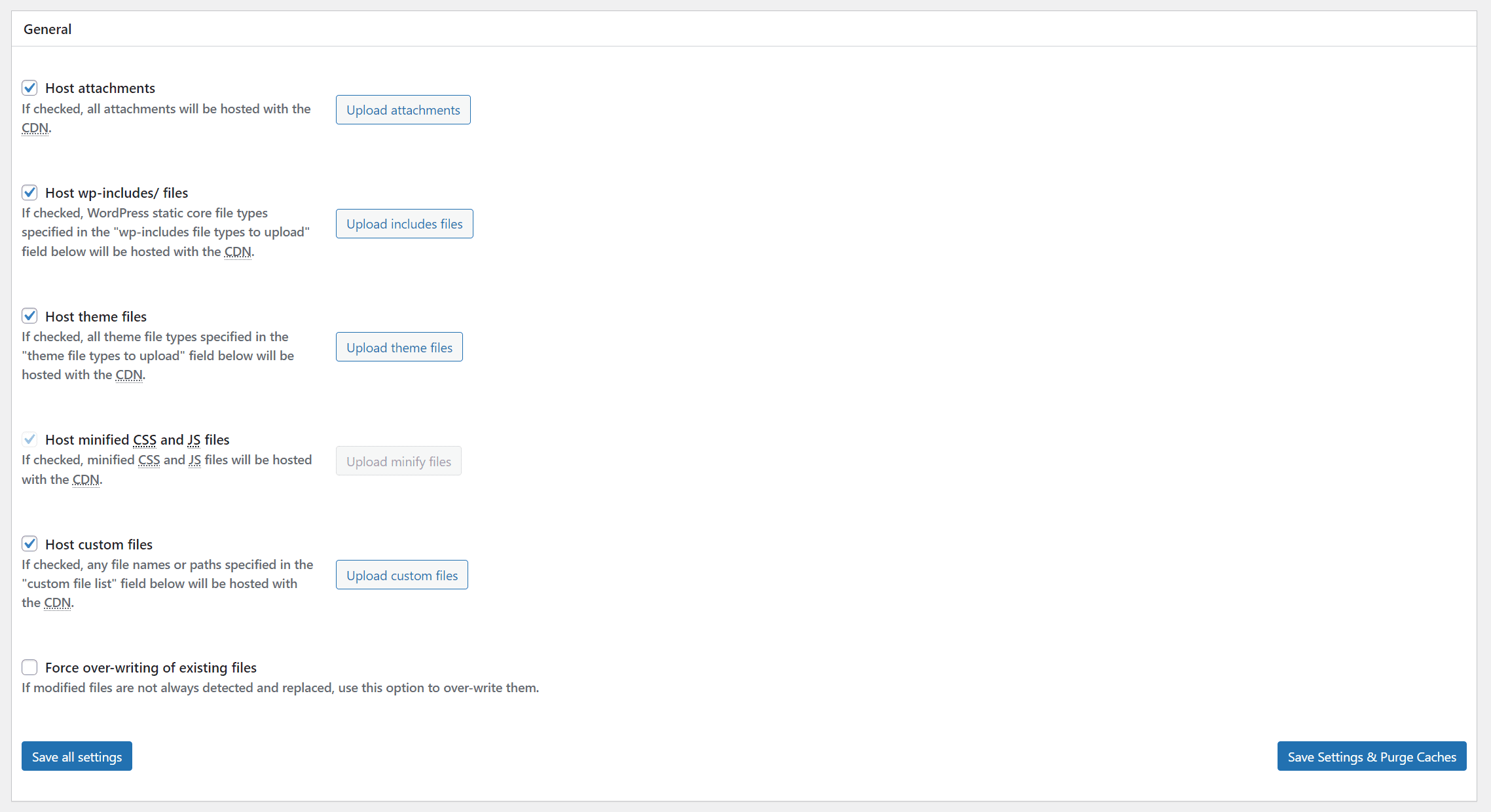
- 主機附件
如果選中,所有附件都將託管在CDN上。 - 主機wp-includes/ 文件
如果選中,則在下面的「wp-includes file types to upload」欄位中指定的WordPress 靜態核心文件類型將由CDN 託管。 - 主機主題文件
如果選中,下面「要上傳的主題文件類型」欄位中指定的所有主題文件類型將由CDN 託管。 - 託管縮小的CSS和JS文件
如果選中,縮小的CSS和JS檔案將由CDN託管。 - 託管自訂文件
如果選中,在下面的「自訂檔案清單」欄位中指定的任何檔案名稱或路徑都將由CDN 託管。
以上是預設CDN加速的項目內容。下面配置CDN加速服務。準備好之前申請的CDN的訪問密鑰ID和密鑰。
在Access key ID處輸入金鑰ID,Secret key填寫金鑰,之後點擊下面的Created distribution 建立分發,如果後面顯示是綠色的Created successfully.就表示建立成功了,如果建立不成功,請檢查你的金鑰ID和金鑰是否正確。
SSL選項預設使用自動模式,下面的Replace site's hostname with 自訂域名,預設即可,如果你想使用自己的二級域名用來做CDN的分發域名可以參考:透過新增備用網域(CNAME) 使用自訂URL
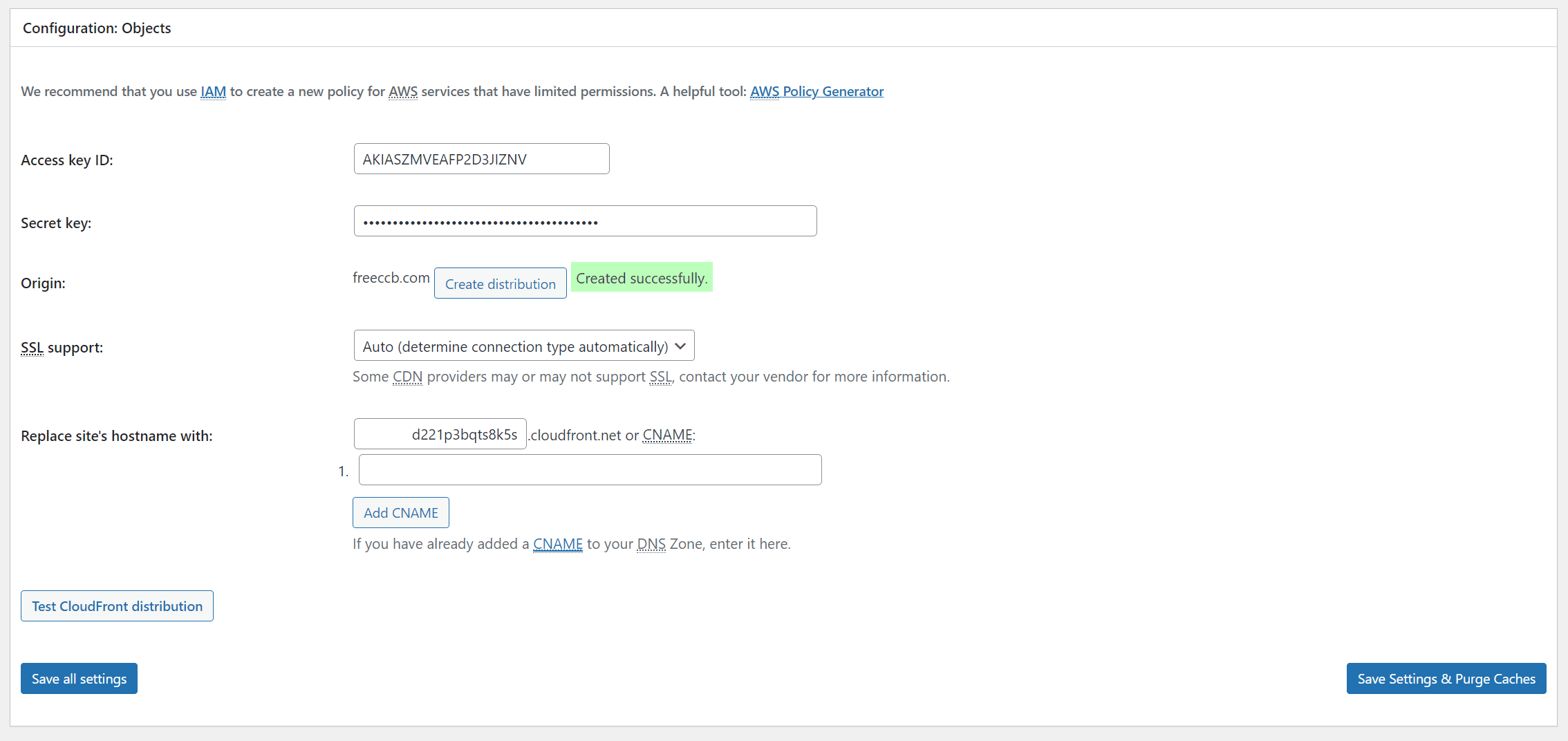
最後點擊下面的Test CloudFront distribution,測試分發,顯示綠色的Test passed 就代表測試通過了,透過簡單的三個步驟,你已經成功的啟用了Amazon CloudFront的CDN服務。
接下來在部落格上發表一篇文章,上傳一些圖片來測試CDN的速度吧!
前端的圖片地址已經生效了,指向了亞馬遜雲端的CDN網域。現在所顯示的圖片都是被調用的CDN加速的圖片。是不是覺得網站打開的速度快了呢?